Page 1

G500i
Page 2
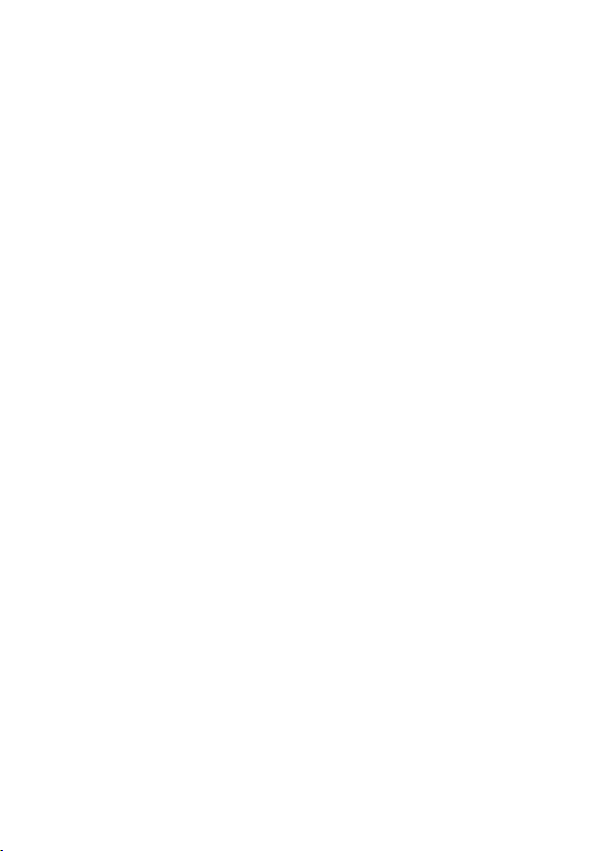
Page 3
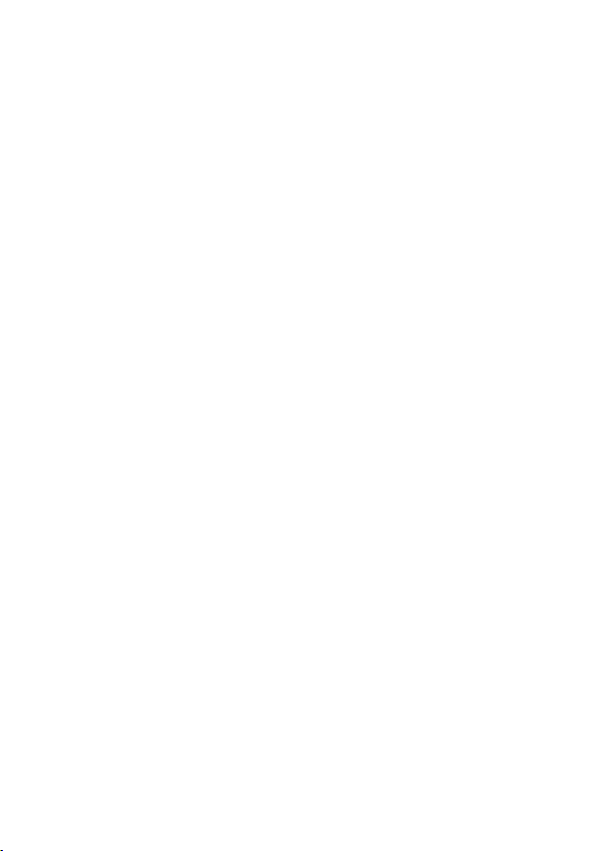
Sommaire
2 Démarrage
2 Votre Dreamphone G500i
4 Allumage et extinction du
téléphone
4 Appels d’urgence
5 Préparation de votre
téléphone
5 Insertion de la carte SIM
6 Chargement de la batterie
6 Pendant le chargement
7 Écran de veille
8 Appels émis et reçus
11 Utilisation des applications
12 Accès rapide aux applications
13 Menus contextuels des
applications
14 Messagerie
14 Saisie de texte prédictive
16 Messages SMS
18 Préférences SMS
19 Messages multimédia (e-mail ou
MMS)
25 Navigateur i-mode
26 Navigation et options de
navigation
27 Préférences du navigateur
28 Autres applications
28 Contacts
28 Ajout de contacts
29 Transfert d’entrées de
l’application Contacts
30 Appareil photo
32 Vidéos
33 Album photos
34 MP3
35 Sonneries
36 Mémo vocal
37 Alarme
38 Calculatrice
38 Applis Java/Jeux
39 Liste des appels
40 Bluetooth™
41 Couplage avec d’autres appareils
44 Préférences
47 Informations importantes
48 Exposition aux ondes radio
50 Déclaration de conformité
51 Avis
51 Directives européennes
52 Information sur le recyclage
53 Précautions d’utilisation des
batteries
54 Garantie produit
55 Clauses d’exclusion de garantie
1
Page 4
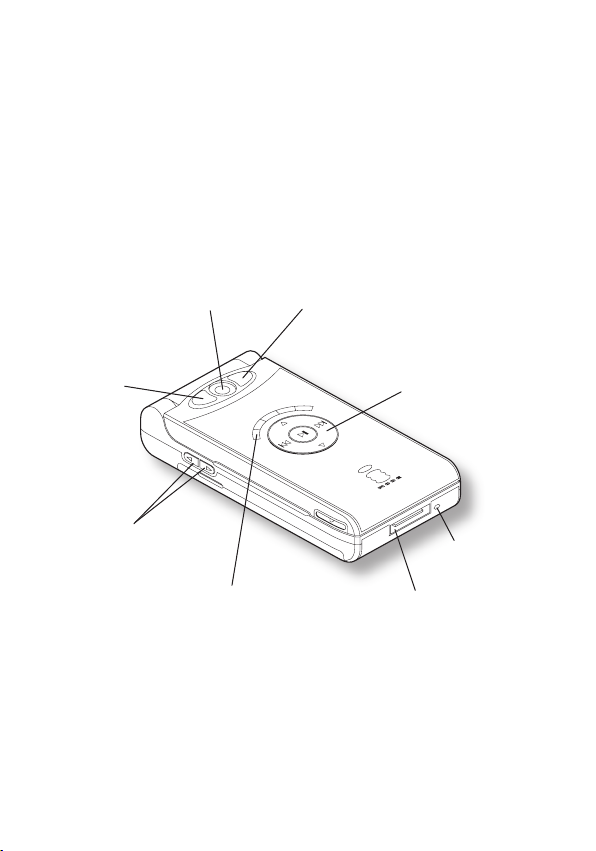
3
Démarrage
Votre Dreamphone G500i
OBJECTIF DE L’APPAREIL PHOTO
Assurez-vous que l’objectif est
dégagé lorsque vous prenez des
photos ou des clips vidéo.
FLASH
Permet de
prendre des
photos dans des
environnements
mal éclairés.
TOUCHES LATÉRALES
Utilisez ces boutons
pour augmenter ou
réduire le volume
pendant les appels.
2
MIROIR AUTOPORTRAIT
Permet de placer l’appareil correctement de façon à prendre des
autoportraits.
BARRE LUMINEUSE
Indique l’état de
chargement de la
batterie, ainsi que la
réception d’appels.
Elle réagit également
à la musique que
vous écoutez.
TOUCHES MÉDIA
Permettent de régler la
lecture des médias.
MICRO
PRISE CHARGEUR/
ACCESSOIRES
Branchez le connecteur du
chargeur sur cette prise.
Vous pouvez également
utiliser cette prise pour
connecter des accessoires
tels qu’un kit mains libres.
Page 5
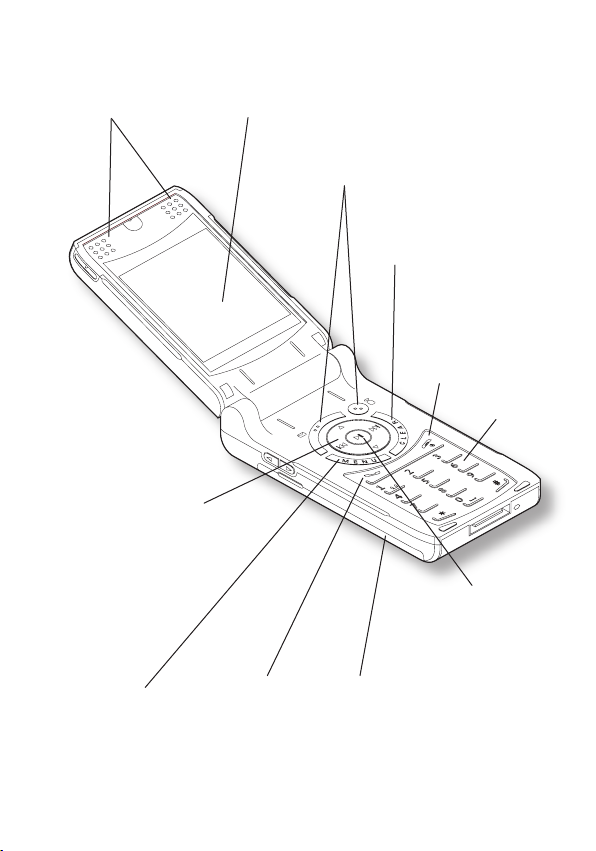
ABC
JKL
TUV
GHI
PQRS
DEF
MNO
WXYZ
G500i
STEREO
ÉCOUTEURS
Écouteurs stéréo pour
les appels et la lecture
des médias.
TOUCHES DE NAVIGATION
Selon l’opération en cours,
utilisez ces touches pour
mettre des éléments ou
des commandes de menu
en surbrillance, contrôler
le volume des médias,
choisir des morceaux de
musique, etc.
TOUCHE MENU
Utilisez cette touche pour afcher
une sélection
d’options relatives
à l’opération en
cours.
TOUCHE APPELER
Utilisez cette touche
pour appeler un correspondant, répondre
à un appel et
conrmer certaines
fonctions.
ÉCRAN
Permet
d’afcher texte
et images.
TOUCHES DE COMMANDE
(messagerie et i-mode)
Les différentes fonctions de ces deux touches
sont indiquées par les commandes afchées
en bas de l’écran. Lorsque l’écran est en
veille, ces touches permettent toujours
d’accéder respectivement aux fonctions de
messagerie et i-mode.
TOUCHE CLEAR
Utilisez cette touche pour effacer
une entrée ou annuler l’opération
en cours.
TOUCHE FIN
Utilisez cette touche pour
allumer et éteindre le
téléphone, mettre n à
vos appels et quitter des
fonctions.
CLAVIER
TOUCHE LIRE
(Pause/Sélection)
Cette touche permet à
la fois de sélectionner
une option ou une entrée
BATTERIE
Retirez la
batterie pour
accéder à la
carte SIM.
mise en surbrillance et
de lire un média ou d’en
suspendre la lecture.
La touche Lire permet
également d’accéder immédiatement à la fonction
Appareil photo à partir de
l’écran principal.
3
Page 6
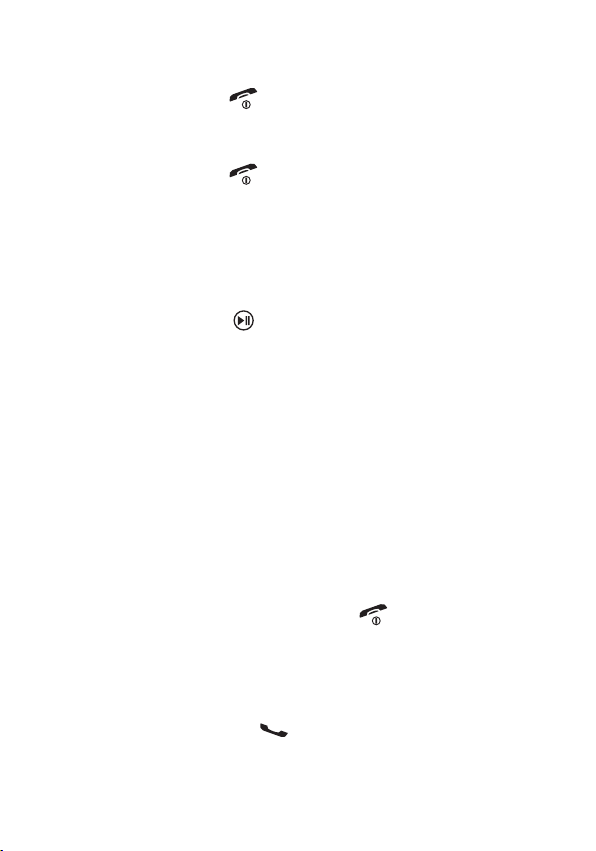
5
Allumage et extinction du téléphone
Pour allumer le téléphone
1 Appuyez sur la touche Fin et maintenez-la enfoncée. Il est possible
qu’un code PIN vous soit demandé (voir ci-dessous).
Pour éteindre le téléphone
1 Appuyez sur la touche Fin et maintenez-la enfoncée.
Pour entrer un code PIN
Si l’option code PIN a été activée, vous devez entrer votre code personnel.
1 À l’aide du clavier, entrez le numéro de votre code PIN.
vous entrez un code incorrect trois fois de suite, votre carte SIM sera
bloquée. Un code de déblocage (code PUK) vous sera alors demandé.
2 Appuyez sur la touche Lire .
3 Si le code est correct, l’écran de veille s’afche.
• En cas d’erreur lorsque vous entrez le code, appuyez sur la touche CLEAR.
Remarque : Si
Appels d’urgence
Votre téléphone vous permet de communiquer à l’aide d’ondes radio. La
connexion ne peut donc pas être garantie en permanence. Il vous est par
conséquent déconseillé de compter uniquement sur votre téléphone pour les
communications essentielles, telles que les urgences médicales.
Si vous n’utilisez pas souvent votre téléphone, il est important de vérier
régulièrement son état de fonctionnement, notamment le niveau de charge
de la batterie.
Pour effectuer un appel d’urgence :
1 Allumez le téléphone à l’aide de la touche Fin .
2 Assurez-vous que la couverture du réseau est sufsante. Certains réseaux
nécessitent la présence d’une carte SIM pour les appels d’urgence.
3 À partir de l’écran de veille, composez le numéro d’urgence approprié
(par ex. le 112, le18 ou un numéro équivalent).
4 Appuyez sur la touche Appeler et patientez jusqu’à ce qu’une per-
sonne réponde.
N’oubliez pas d’indiquer à l’opérateur votre nom, votre emplacement et
la nature de l’urgence.
4
Page 7
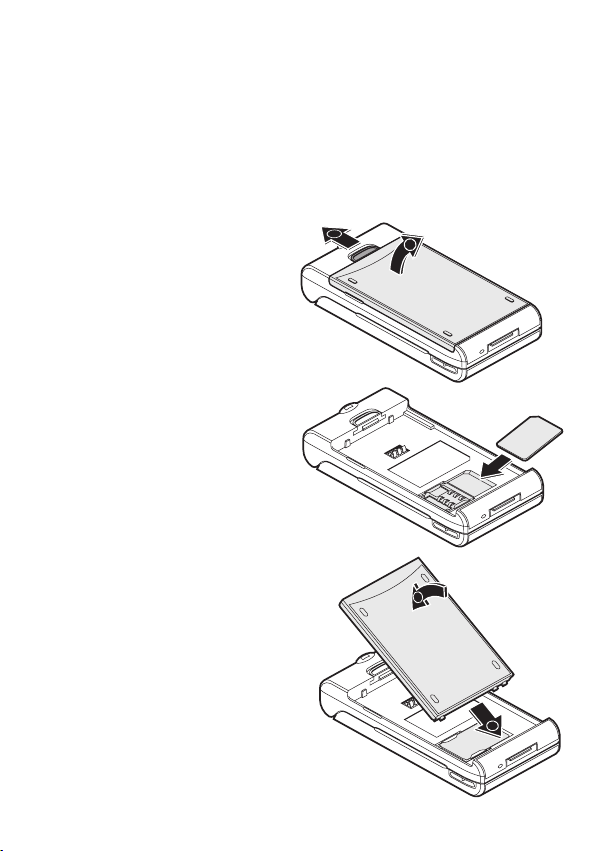
1
2
1
2
Préparation de votre téléphone
Avant de pouvoir utiliser votre téléphone, vous devez vous assurer qu’il
dispose d’une carte SIM en état de fonctionnement, ainsi que d’une batterie
chargée.
Insertion de la carte SIM
Pour effectuer ou recevoir un appel, vous devez disposer d’une carte SIM en
état de fonctionnement.
Remarque : lorsque vous allumez
votre téléphone pour la première
fois, un message d’avertissement
est afché si la carte SIM n’est pas
insérée ou si elle ne fonctionne
pas.
1 Éteignez votre téléphone, faites
glisser la languette de retrait,
puis retirez la batterie.
2 Repérez l’emplacement de la
carte SIM dans le compartiment
de la batterie. Faites glisser
complètement la carte SIM
dans son emplacement, en vous
assurant que la puce de la carte
est dirigée vers le bas.
3 Replacez la batterie et assurez-
vous de bien l’enclencher.
5
Page 8
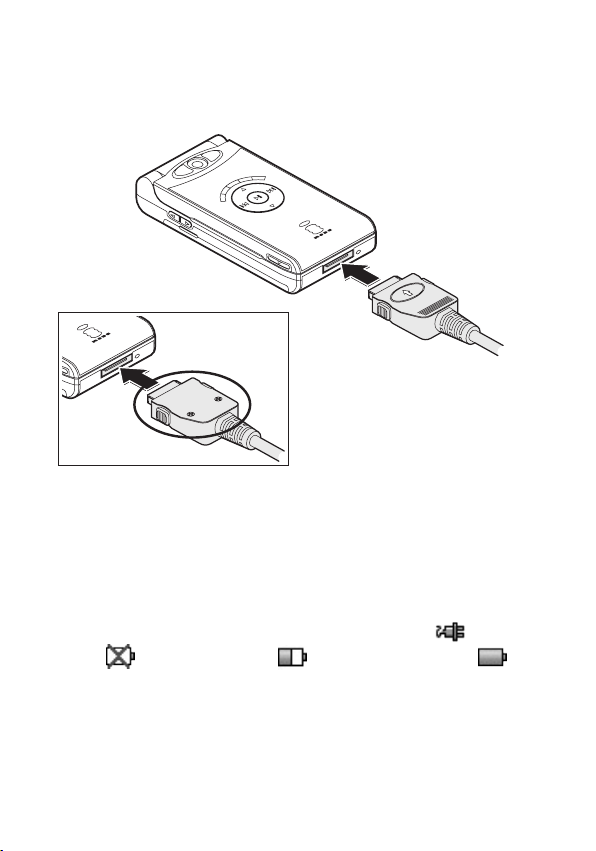
7
Chargement de la batterie
Remarque : le téléphone peut être allumé ou éteint pendant le chargement.
1 Repérez la prise du chargeur à la base du téléphone. Branchez le câble
fourni pour le chargeur sur cette prise.
2 Branchez le boîtier du chargeur sur une prise secteur adaptée. Le charge-
ment devrait débuter au bout de deux minutes.
Pendant le chargement
Pendant le chargement, la barre lumineuse externe s’allume an
d’indiquer le niveau de charge. L’écran afche un symbole de batterie en
alternance avec le symbole de chargement.
Le symbole de batterie indique le niveau de chargement :
Vide : Chargée à moitié : Chargement complet :
Une fois la batterie complètement chargée, le symbole indique un charge-
ment complet et l’indicateur de chargement disparaît.
Remarque : lorsque la batterie est complètement déchargée, il est possi-
ble que le chargement ne débute que 10 à 20 minutes après le branche-
ment du chargeur. Pendant ce temps, l’écran reste vide. Un chargement
complet est alors nécessaire (c’est-à-dire toute une nuit).
6
Page 9
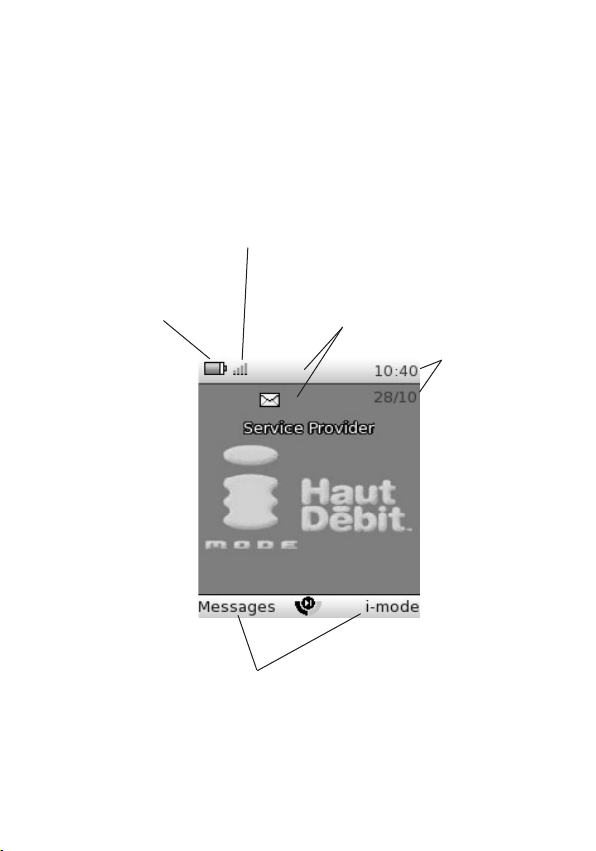
Écran de veille
Cet écran s’afche lorsque vous allumez votre téléphone pour la première
fois et lorsqu’il est inactif. Pour changer l’image de l’écran de veille, utilisez
l’option ‘Fond d’écran’ du menu ‘Préférences’ – ‘Afchages’, ou choisissez
une photo dans Appareil photo ou Album photos.
INDICATEUR D’INTENSITÉ DU SIGNAL
Cet indicateur représente l’intensité du signal
dans l’environnement immédiat à l’aide de
barres graduelles : de zéro (signal faible) à
quatre barres (signal fort).
INDICATEUR DE
PUISSANCE DE LA
BATTERIE
Cet indicateur fournit
une estimation du
niveau de chargement
de la batterie. Pour de
plus amples informa-
tions, voir la section
Chargement de la
batterie.
TOUCHES DE COMMANDE
Les fonctions des deux touches de
commande sont afchées en bas de
l’écran.
ZONE D’ÉTAT
La partie supérieure de l’écran de veille
fournit des informations générales, ainsi
que des informations sur l’état du téléphone, telles que le niveau de chargement
de la batterie, l’intensité du signal, le nom
du réseau mobile utilisé, l’heure et la date,
la réception d’un message, la disponibilité
du réseau et le type d’alerte sélectionné.
HEURE ET DATE
L’heure et la date
sont indiquées
clairement dans la
zone d’état. Lorsque
vous allumez votre
téléphone pour la
première fois, vous
devez les régler.
Utilisez les touches
numériques pour
entrer la date, puis
l’heure. Vous pouvez
régler l’heure et la
date à tout moment,
à partir de la section
Préférences.
Remarque : votre
téléphone peut mettre l’heure et la date
à jour automatiquement, selon la
conguration du
réseau local.
7
Page 10
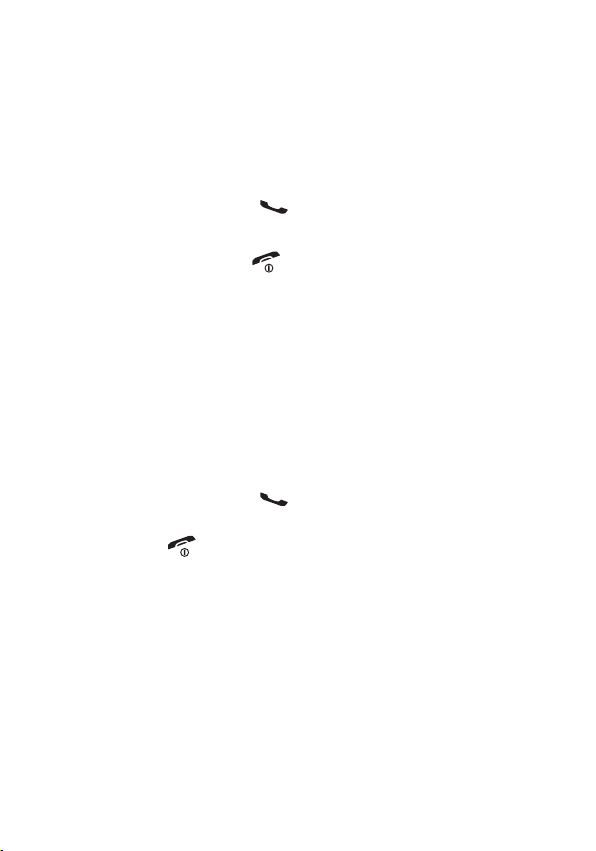
9
Appels émis et reçus
Pour effectuer un appel
1 À partir de l’écran de veille, composez le numéro souhaité à l’aide des
touches numériques.
• Le cas échéant, utilisez la touche CLEAR pour effacer un chiffre incorrect.
2 Appuyez sur la touche Appeler pour effectuer l’appel.
Pour mettre n à un appel
• Appuyez sur la touche Fin .
Pour répondre à un appel
1 Votre téléphone vous avertit de la réception d’un appel à l’aide de la
méthode d’alerte sélectionnée (vibration, sonnerie, etc.) et l’écran afche
les informations suivantes :
• Le numéro de la personne qui vous appelle, si celui-ci est disponible.
• Le nom de la personne qui vous appelle, si celle-ci fait partie de vos
contacts.
• La photo associée aux coordonnées de la personne qui vous appelle,
si une telle photo existe (voir Album photos).
2 Appuyez sur la touche Appeler pour répondre à l’appel.
• Si vous ne souhaitez pas répondre à l’appel, appuyez sur
la touche Fin .
• Vous pouvez aussi couper la sonnerie en appuyant sur la touche
latérale inférieure.
8
Page 11
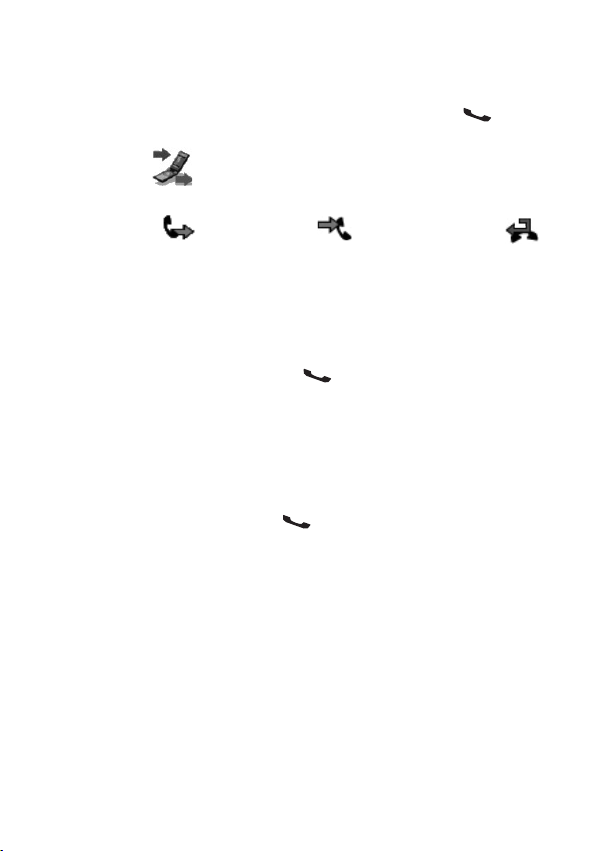
Pour recomposer un numéro
1 À partir de l’écran de veille, appuyez sur la touche Appeler (vous
pouvez également appuyer sur la touche MENU, puis sélectionner la liste
des appels ).
L’écran Appels comprend trois onglets :
Appels émis Appels reçus et Appels manqués
Le premier onglet afché dépend de l’état du dernier appel émis ou reçu.
2 Le cas échéant, utilisez la touche de navigation vers la droite/gauche pour
sélectionner un autre onglet.
3 Mettez le numéro souhaité en surbrillance, puis effectuez l’une des opéra-
tions suivantes :
• appuyez sur la touche Appeler pour effectuer un appel ou
Pour effectuer un appel vers l’étranger
1 À partir de l’écran de veille, appuyez sur la touche zéro et maintenez-la
enfoncée jusqu’à ce que le symbole + s’afche.
2 Saisissez l’indicatif du pays requis, puis le numéro (dans la plupart des cas
vous devrez supprimer le premier zéro du numéro).
3 Appuyez sur la touche Appeler pour effectuer l’appel.
9
Page 12
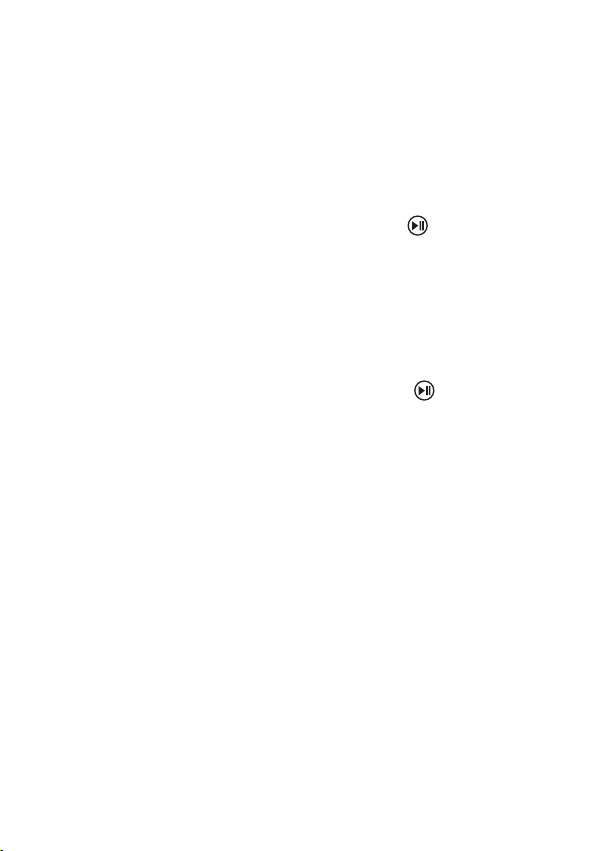
11
Pour effectuer d’autres opérations pendant un appel
Pendant un appel (émis ou reçu), vous pouvez effectuer les opérations
suivantes :
• Rendre l’appel silencieux : appuyez sur la touche de commande de droite
pour désactiver le micro.
• Activer le mode mains libres : appuyez sur la touche de commande de
gauche et conrmer par la touche de gauche.
• Mettre l’appel en attente : appuyer sur la touche MENU, mettre en
surbrillance ‘En Attente’ et valider pour la touche Lire . Pour reprendre
l’appel, appuyer sur la touche commande de droite.
• Utiliser des applications (Contacts, Liste des appels ou SMS) : mettez
l’appel en attente, appuyer sur la touche MENU puis sélectionnez «Menu
principal».
Pour écouter les messages de votre boîte vocale
• Lorsque vous recevez un message vocal, le réseau afche un avertissement dans l’écran de veille. Appuyez sur la touche Lire lorsque ce
message d’avertissement est afché, an de composer le numéro de
votre boîte vocale.
• Lorsque le message n’est plus afché, appuyez sur la touche 1 et maintenez-la enfoncée pendant quelques secondes.
10
Page 13
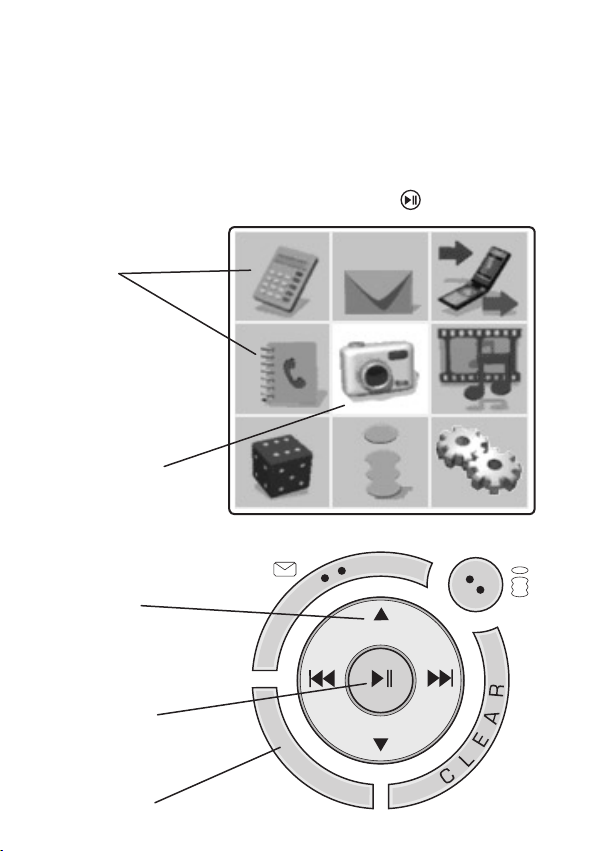
Utilisation des applications
M
E
N
U
Les nombreuses applications de votre téléphone sont représentées par neuf
icônes dans le menu principal.
À partir de l’écran de veille, appuyez sur la touche MENU pour afcher le
menu principal.
Utilisez les touches de navigation pour mettre l’icône de l’application souhaitée en surbrillance, puis cliquez sur la touche Lire pour l’activer.
ICÔNES DE
MENU
ICÔNE DE
MENU MISE EN
SURBRILLANCE
TOUCHES DE NAVIGATION
Utilisez ces touches pour
mettre une autre icône en
surbrillance
TOUCHE LIRE
Appuyez pour sélectionner l’icône mise
en surbrillance
TOUCHE MENU
Appuyez pour afcher le menu
11
Page 14
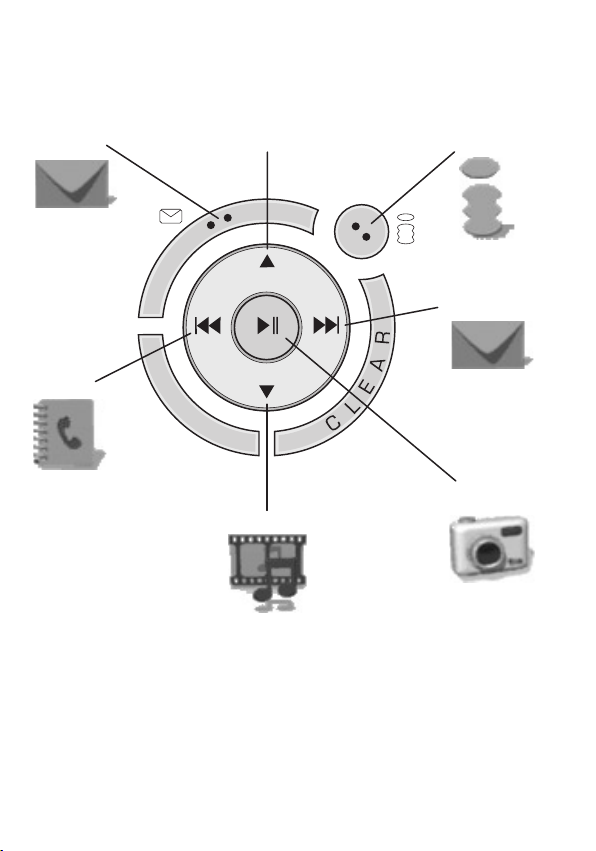
13
Accès rapide aux applications
M
E
N
U
Les applications les plus souvent utilisées sont accessibles directement à
partir de l’écran de veille :
MESSAGES
CONTACTS
PROFILS AUDIO
ESPACE PERSO
I-MODE
RÉDIGER UN SMS
APPAREIL
PHOTO
12
Page 15

Menus contextuels des applications
La plupart des applications possèdent leurs propres menus contextuels. Ces
menus renferment les options qui correspondent à l’opération en cours de
réalisation.
Pour utiliser un menu contextuel au sein d’une application :
• Appuyez sur la touche MENU pour afcher les options disponibles.
• Utilisez les touches de navigation pour mettre l’option souhaitée en
surbrillance.
• Appuyez sur la touche Lire pour sélectionner l’option mise en
surbrillance.
• Appuyez sur la touche CLEAR (ou la touche Fin ) pour revenir au
niveau précédent.
13
Page 16
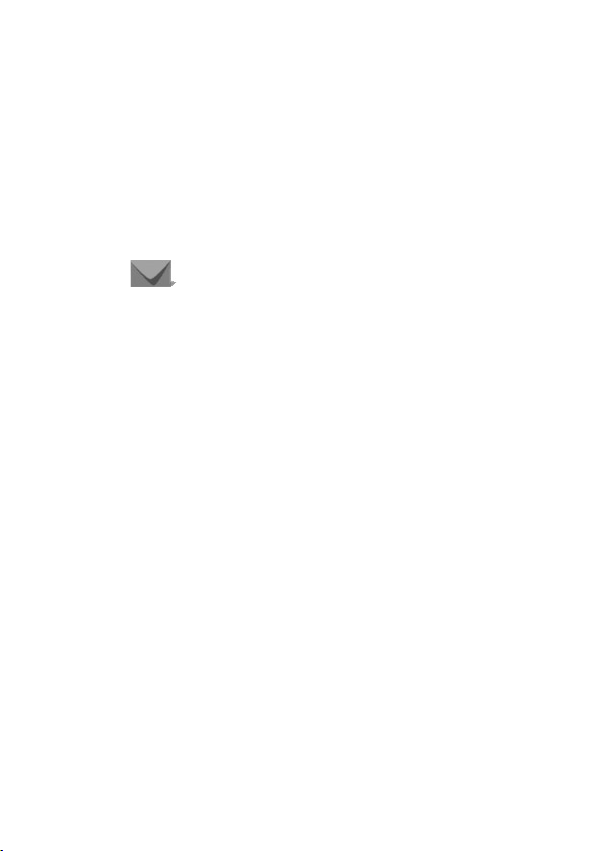
15
Messagerie
Votre téléphone propose deux principaux types de service de messagerie :
• SMS (Short Messaging Service, service d’envoi de messages courts), pour
les messages texte standard.
• MMS (Multimedia Messaging Service, service d’envoi de messages multimédia) et e-mail, pour les messages qui peuvent contenir des images, des
clips vidéo et des sons, en plus du texte.
Pour sélectionner un type de messagerie
1 À partir de l’écran de veille : appuyez sur la touche MENU, puis sélection-
nez l’icône
2 Sélectionnez SMS ou MMS dans le menu, selon le type de messagerie
souhaité.
Vous pouvez également écrire directement des MMS/email en appuyant sur
la commande de gauche à partir de l’écran de veille.
Saisie de texte prédictive
Votre téléphone comprend une fonction de saisie de texte prédictive intelligente, reliée à un dictionnaire. Cette fonction vous aide à saisir vos messages
plus rapidement. Lorsque vous utilisez la fonction de saisie de texte prédictive, vous n’avez pas besoin d’appuyer à plusieurs reprises sur les touches
pour obtenir tous les caractères des mots. La fonction de saisie de texte
prédictive peut également apprendre de nouveaux mots au fur et à mesure
de son utilisation : en plus de son propre dictionnaire xe, elle peut stocker
des mots en vue d’une utilisation ultérieure. La fonction de saisie de texte
prédictive est disponible pour les SMS, les MMS et les e-mail.
Pour activer et désactiver la fonction de saisie de texte prédictive
1 Dans l’écran de saisie du message, vériez l’angle supérieur gauche situé
au-dessus de la zone de saisie. Si les lettres «abc», «Abc» ou «ABC» sont
afchées, cela signie que le mode de saisie de texte standard est utilisé.
Si «Dico.» est afché, cela signie que le mode est activé.
14
Page 17
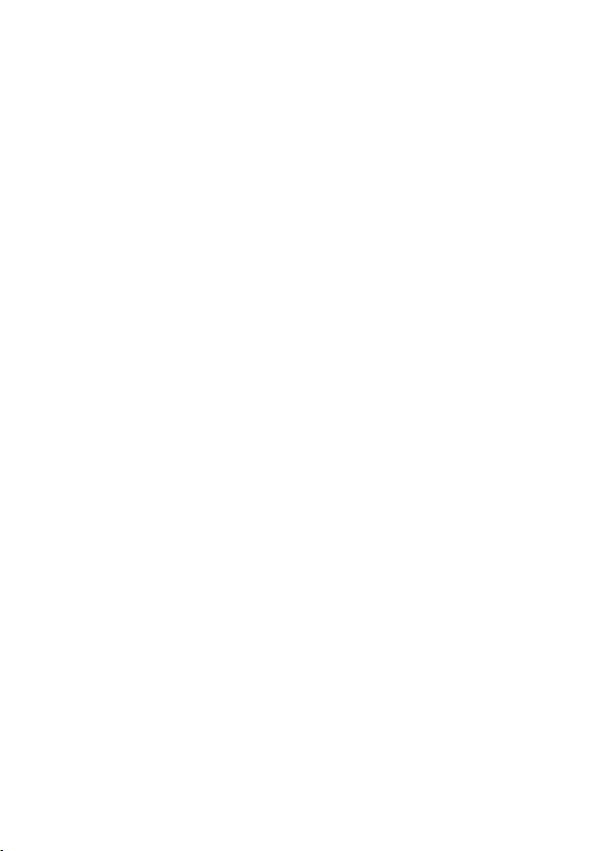
2 Sélectionnez l’option «Désact. Dico.» ou «Act. Dico.». Cette option est
aussi disponible directement sur la touche de commande droite.
Remarque : vous pouvez activer ou désactiver la fonction de saisie de
texte prédictive à tout moment pendant la composition du message.
L’activation ou la désactivation de cette fonction s’appliquera aux autres
écrans de saisie de texte concernés.
Pour utiliser la fonction de saisie de texte prédictive
1 Commencez à saisir un mot : pour chaque caractère, appuyez sur la
touche correspondante une seule fois (ex. : pour obtenir la touche «S»,
appuyez sur la touche 7 une seule fois, et non quatre).
2 Tandis que vous saisissez chaque caractère, la fonction de saisie de texte
prédictive calcule tous les mots susceptibles d’être formés avec cette
combinaison de touches. Le mot le plus vraisemblable s’afche dans la
zone de saisie de texte.
3 Si le mot recherché est correctement prédit, acceptez-le en appuyant sur
la touche de navigation de droite, sur la touche 0 pour ajouter un espace
ou sur la touche 1 pour ajouter une ponctuation.
Si aucune prédiction ne correspond au mot recherché, votre téléphone
vous demandera si vous souhaitez ajouter un nouveau mot.
Vous pouvez, au choix :
• Appuyer sur la touche de commande «OK», puis saisir le mot recherché à l’aide de la méthode de saisie de texte standard (par pressions
multiples). Le nouveau mot sera ajouté à la fois dans le dictionnaire et
dans votre message.
• Appuyer sur la touche de commande «Non». Les caractères saisis
resteront dans le message et vous devrez les modier à l’aide de la
méthode standard (par pressions multiples).
Remarque : lorsque la fonction de saisie de texte prédictive est activée,
vous pouvez modier la langue du dictionnaire, le cas échéant. Appuyez
sur la touche MENU, puis sélectionnez l’option «Langage du dico.».
15
Page 18
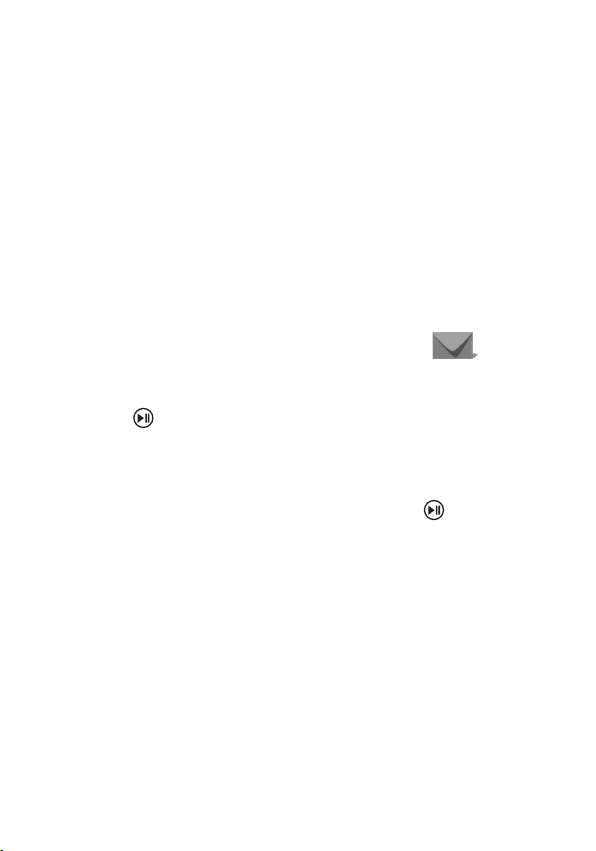
17
Messages SMS
La fonction SMS permet de composer et d’envoyer des messages à d’autres
utilisateurs de téléphones mobiles ou de recevoir des messages de tels
utilisateurs. Votre téléphone vous avertit de la réception d’un SMS à l’aide de
la méthode d’alerte sélectionnée (vibration, sonnerie, etc.) et une icône de
message s’afche à l’écran : voir Pour lire les SMS.
Pour composer un SMS
Astuce : si le numéro de téléphone de votre correspondant se trouve dans
vos contacts, afchez ces derniers, mettez le nom du correspondant en
surbrillance, appuyer sur la touche MENU et sélectionnez «Envoyer à...», puis
«Envoyer SMS». Vous pouvez maintenant passer directement à l’étape 4.
1 À partir de l’écran de veille :
• appuyez sur la touche de commande de gauche ou
• appuyez sur la touche MENU, puis sélectionnez l’icône
2 Sélectionnez «SMS» dans le menu, puis «Nouveau message».
3 Saisissez le numéro de téléphone du correspondant et appuyez sur la
touche Lire .
4 Saisissez votre message à l’aide de la méthode standard (pressions
multiples) ou de la fonction intégrée de saisie de texte prédictive : voir la
section Saisie de texte prédictive pour de plus amples informations.
5 Une fois le message terminé, appuyez sur la touche Lire an de quit-
ter l’écran de saisie.
6 Envoyez ou sauvegardez votre message, selon vos besoins :
• Pour l’envoyer, appuyez sur la touche de commande de gauche.
• Pour le sauvegarder, appuyez sur la touche MENU, puis sélectionnez
«Sauvegarder».
Remarque : les messages sauvegardés sont stockés dans la section «Voir
brouillons» : voir Pour lire les SMS.
16
Page 19

Pour lire les SMS
À la réception d’un message, l’écran de veille vous invite à le lire pendant
une durée limitée. Appuyez sur la touche Lire pour lire le message.
À tout autre moment :
1 À partir de l’écran de veille :
• appuyez sur la touche de commande de gauche ou
• appuyez sur la touche MENU, puis sélectionnez l’icône
2 Sélectionnez «SMS» dans le menu, puis sélectionnez l’une des options
suivantes :
• Pour les messages reçus, sélectionnez «Voir reçus».
• Pour les messages sauvegardés, sélectionnez «Voir brouillons».
• Pour les messages envoyés précédemment, sélectionnez «Voir envoyés».
3 Mettez les messages souhaités en surbrillance, puis sélectionnez-les.
Remarque : dans les messages reçus, indique un message non lu,
indique un message déjà lu.
4 Utilisez les options de menu pour modier le message, y répondre, le faire
suivre, le supprimer ou l’envoyer, selon vos besoins.
Pour copier des messages entre le téléphone et la carte SIM
• De la carte SIM vers le téléphone : dans le menu SMS principal, sélectionnez «Importer la carte SIM».
• Du téléphone vers la carte SIM : dans le menu SMS principal, sélectionnez l’option «Voir reçus», «Voir brouillons» ou «Voir envoyés». Appuyez
ensuite sur la touche MENU et sélectionnez «Copie vers carte SIM».
17
Page 20

19
Préférences SMS
Les préférences SMS sont normalement précongurées par votre réseau.
Vous pouvez cependant les modier, le cas échéant.
1 Dans le menu SMS principal, sélectionnez «Préférences» an d’afcher
les options suivantes :
• «Numéro centre SMS» : numéro de téléphone du centre de service de
messagerie de votre opérateur réseau.
• «Période de validité» : durée pendant laquelle votre réseau doit
continuer de tenter d’envoyer les messages.
• «Accusé de réception» : vous avertit de la réception du message par
le correspondant ou vous explique pourquoi le message n’a pas pu
être délivré. Ce service peut être payant.
• «Réponse par le même centre» : achemine les réponses à votre message par le biais de votre propre centre de messagerie.
• «Message dans les réponses» : lorsque vous répondez à un message
reçu, une copie du message d’origine est insérée dans votre réponse.
18
Page 21

Messages multimédia (e-mail ou MMS)
La messagerie multimédia permet de composer et d’envoyer des messages
contenant plusieurs médias, tels que des photos, des vidéos et des sons. Vous
pouvez envoyer des messages multimédia aux correspondants qui disposent
d’un téléphone mobile compatible MMS ou à toute adresse électronique
standard.
Votre téléphone propose deux types de messagerie multimédia (en plus de la
messagerie SMS standard) :
• e-mail : cette messagerie vous permet de composer un message et d’y
joindre un ou plusieurs chiers multimédia, comme vous le feriez avec un
courrier électronique.
• MMS : les messages MMS sont créés sous forme de diapositives (une
ou plusieurs), un peu comme une présentation. Chaque diapositive peut
contenir un message, un chier audio et une image ou un clip vidéo. Vous
pouvez choisir de présenter tous ces éléments simultanément à votre
correspondant ou de les faire apparaître dans un ordre précis. Pour augmenter l’impact de votre MMS, vous pouvez ajouter des diapositives supplémentaires, chacune avec des éléments et des séquences d’afchage
distinctes.
19
Page 22

21
Pour créer un message multimédia
Astuce : si le numéro de téléphone de votre correspondant se trouve dans
vos contacts : commencez par afcher vos contacts, puis mettez le nom de
votre correspondant en surbrillance, appuyer sur la touche
nez «Envoyer à...», puis «Envoyer MMS». Vous pouvez maintenant passer
directement à l’étape 2, ci-dessous (le type de message que vous avez choisi
sera adressé au correspondant que vous avez sélectionné dans vos contacts).
1 À partir de l’écran de veille :
• appuyez sur la touche de commande de gauche ou
• appuyez sur la touche MENU, puis sélectionnez l’icône
2 Sélectionnez «mail/MMS» dans le menu.
3 Choisissez l’une des options suivantes :
• «Ecrire e-mail» pour créer un message de type courrier électronique
avec des pièces jointes multimédia statiques.
• «Composer MMS» pour créer une présentation dynamique contenant
du texte et des éléments multimédia.
Remarque : dans cette partie de votre téléphone, toutes les commandes
de menu sont précédées d’une case contenant un chiffre. Appuyez sur une
touche chiffrée pour sélectionner la commande de menu correspondante.
Remarque : pour sortir de ce menu, vous devez utiliser la touche .
MENU
et sélection-
20
Page 23

Composition d’un e-mail
1 Sélectionnez «Ecrire e-mail» dans le menu mail/MMS.
2 Dans l’écran «Ecrire e-mail», si aucun correspondant n’est afché, mettez
la case «Destinataire1» en surbrillance et appuyez sur la touche Lire
. Saisissez le numéro de mobile ou l’adresse électronique de votre
correspondant et appuyez sur la touche Lire . Vous pouvez également
appuyer sur la touche MENU et sélectionner «Contact» pour utiliser votre
liste de contacts.
Remarque : le symbole @ est disponible à partir de la touche 0, le point
est disponible à partir de la touche 1
3 Vous pouvez également mettre la case «Objet» en surbrillance et appuyer
sur la touche Lire . Saisissez un titre pour votre message, puis appuyez
sur la touche Lire .
4 Mettez la case «Texte» en surbrillance et appuyez sur la touche
Lire . Saisissez votre message, puis appuyez de nouveau sur la
touche Lire .
5 Mettez la case «attachement» en surbrillance et appuyez sur la touche
Lire . Choisissez la source de la pièce jointe : «Mélodies», «Vidéos» ou
«Images/Photos».
6 Dans la liste de médias stockés dans votre téléphone que vous avez
sélectionnée, mettez une entrée en surbrillance, puis sélectionner par
la touche de commande de gauche. Répétez les étapes 5 et 6, le cas
échéant, pour ajouter d’autres pièces jointes.
7 Mettez la case «Envoyer» en surbrillance et appuyez sur la touche Lire
. Vous pouvez également mettre la case «Sauvegarder» en surbrillance, puis appuyer sur la touche Lire an de stocker le message dans
la section «Brouillons» et de l’envoyer ultérieurement.
.
21
Page 24

23
Composition d’un MMS
1 Sélectionnez «Composer MMS» dans le menu mail/MMS.
2 Sélectionnez l’option «Ajouter un élément» et appuyez sur la touche
Lire .
Vous pouvez désormais commencer à choisir les éléments devant être
inclus dans la première diapositive de votre MMS.
3 Choisissez l’une des options suivantes :
• «Ajouter du texte» : saisissez votre message et appuyez sur la touche
Lire pour en afcher un aperçu.
• «Ajouter une image» et «Ajouter une vidéo» : ces deux options occupent le même espace sur les diapositives de MMS. Vous devez par
conséquent choisir l’une ou l’autre pour chaque diapositive. Sélectionnez l’entrée de votre choix dans la liste des images ou des vidéos
stockées, puis appuyez sur la touche Lire pour afcher l’élément
sélectionné dans le message.
• «Ajouter du son» : choisissez le clip audio souhaité dans la liste
proposée, puis appuyez sur la touche Lire pour afcher et écouter
le message.
Une fois tous les éléments ajoutés et afchés, appuyez sur la touche
MENU et sélectionnez «Ajouter un élément» an de choisir l’élément
suivant.
Remarque : des options de formatage facultatives sont disponibles pour
chaque élément, dans la deuxième page d’options de menu. Lorsque
vous afchez un élément dans une diapositive, appuyez sur la touche
MENU et utilisez la touche de navigation vers le bas pour faire déler
l’écran jusqu’à la deuxième page d’options. Celles-ci vous aideront à
peauner votre message an de garantir le meilleur impact possible.
4 Une fois tous les éléments ajoutés dans la diapositive, appuyez sur la
touche MENU et sélectionnez l’une des options suivantes :
• «Ajouter une diapo» : permet d’inclure du texte, une image, une vidéo
et/ou de l’audio supplémentaires dans le message.
• «Sauvegarder» : permet de stocker le message dans la section
«Brouillons» an de l’envoyer ultérieurement.
• «Envoyer» : permet d’envoyer le message au correspondant.
22
Page 25

Pour envoyer le message
1 Dans l’écran «Composer MMS», si aucun correspondant n’est afché,
mettez la case «Destinataire1» en surbrillance et appuyez sur la touche
Lire .
Saisissez le numéro de mobile ou l’adresse électronique de votre correspondant et appuyez sur la touche Lire . Vous pouvez également
appuyer sur la touche MENU et sélectionner «Contact» pour utiliser votre
liste de contacts.
2 Mettez la case «Objet» en surbrillance et appuyez sur la touche Lire .
Saisissez un titre pour votre message, puis appuyez sur la touche Lire .
3 Mettez la case «Envoyer» en surbrillance et appuyez sur la touche
Lire .
Lecture des e-mails et des MMS
À la réception d’un e-mail ou d’un MMS, l’écran de veille vous invite à le
lire pendant une durée limitée. Appuyez sur la touche Lire pour lire le
message. L’icône s’afche également dans la zone d’état de l’écran de
veille.
Remarque : si l’icône reste afchée, cela signie que votre téléphone
n’est pas conguré pour télécharger automatiquement les e-mails et les
MMS.
À tout autre moment :
1 À partir de l’écran de veille :
• appuyez sur la touche de commande de gauche ou
• appuyez sur la touche MENU, puis sélectionnez l’icône
2 Sélectionnez «mail/MMS» dans le menu, puis «e-mails/MMS reçus».
23
Page 26

25
Pour activer le téléchargement automatique des messages
Lorsque votre fournisseur de service reçoit des e-mails ou des MMS, le réseau
envoie un SMS à votre téléphone pour vous en avertir. Selon vos préférences,
votre téléphone peut alors réagir automatiquement et télécharger le message.
1 Dans le menu mail/MMS principal, sélectionnez «Paramètrer».
2 Sélectionnez «Réception automatique».
3 Assurez-vous que les options «e-mail» et «MMS» sont bien sélection-
nées, selon vos besoins. Utilisez les touches de navigation vers le haut et
vers le bas pour mettre une autre option en surbrillance et appuyez sur la
touche Lire pour la modier.
4 Mettez OK en surbrillance, puis appuyez sur la touche Lire .
Remarque : vous pouvez vérier manuellement si vous avez reçu des
messages grâce à l’option «Vérier les nouveaux messages» du menu
mail/MMS principal.
24
Page 27

Navigateur i-mode
Le navigateur i-mode permet d’afcher des sites Web spécialement formatés.
Il existe quatre façons de sélectionner et d’afcher une page Web i-mode :
• En sélectionnant un favori
• En saisissant une nouvelle adresse
• En sélectionnant une page précédente dans l’historique des pages
afchées
• En sélectionnant votre page d’accueil
Pour afcher un site en sélectionnant un favori
1 À partir de l’écran de veille, appuyez sur la touche de commande de
droite. Le menu i-mode s’afche.
2 Sélectionnez l’option «Sites favoris». Si une liste de favoris existe, celle-ci
s’afche.
3 Mettez le favori souhaité en surbrillance, puis appuyez sur la touche
Lire .
Pour saisir une nouvelle adresse, sélectionner une adresse utilisée
précédemment ou afcher la page d’accueil
1 À partir de l’écran de veille, appuyez sur la touche de commande de
droite. Le menu i-mode s’afche.
2 Sélectionnez l’option «Recherche Sites».
3 Sélectionnez l’option souhaitée :
• «Entrer l’adresse» : choisissez cette option, puis sélectionnez la case
«Adresse» et saisissez l’adresse de la page Web i-mode que vous
souhaitez afcher (le point est disponible à partir de la touche 1).
• «Historique» : choisissez cette option, puis sélectionnez l’adresse d’un
site que vous avez consulté précédemment.
• «Aller à la page par défaut» : choisissez cette option pour afcher la
page Web que vous avez dénie comme page d’accueil.
il est possible que cette option ne soit pas disponible si aucune page
d’accueil n’a été dénie. Voir Préférences du navigateur pour de plus
amples informations.
Remarque :
25
Page 28

27
Navigation et options de navigation
Lorsque vous parcourez un site, utilisez les touches suivantes pour naviguer
et sélectionner des options :
Remarque : les touches indiquées sont uniquement valides lorsque leurs
icônes respectives sont afchées en bas de l’écran.
• Utilisez la touche de navigation pour vous déplacer dans une page Web
et mettre les options en surbrillance.
• Appuyez sur la touche Lire pour sélectionner une option.
• Appuyez sur la touche de commande de droite pour quitter un menu ou
un écran (lorsque l’option «Effacer» est afchée à l’écran).
• Appuyez sur la touche Fin pour quitter le navigateur.
• Appuyez sur la touche Appeler pour afcher le menu de navigation :
Menu de navigation
Ce menu propose toute une gamme d’options en ligne :
• «Ajouter aux favoris» : ajoute l’adresse du site afché dans la liste des
favoris.
• «Favoris» : afche la liste des favoris.
• «Sauver l’image» : sauvegarde l’image sélectionnée dans votre album.
• «Sauver la page» : sauvegarde la page afchée en vue d’une consultation
hors ligne.
• «Aller à la page Web» : permet de saisir une nouvelle adresse ou d’en
sélectionner une dans l’historique des pages afchées.
• «Recharger» : actualise la page afchée.
• «Info page» : indique l’adresse de la page afchée.
• «Composer mail» : permet de créer un e-mail ou MMS.
26
Page 29

Préférences du navigateur
Le navigateur i-mode propose toute une gamme de préférences permettant
un certain degré de personnalisation.
Pour accéder aux préférences du navigateur
1 Dans l’écran i-mode principal, sélectionnez l’option «Préférences» :
• «Dénir délai d’attente» : permet de dénir la durée d’inactivité au
bout de laquelle i-mode doit être déconnecté.
• «Charger les images» : permet de spécier si les images doivent être
chargées et afchées.
• «Renvoyer le texte à la ligne» : lorsque cette option est sélectionnée,
le texte est automatiquement renvoyé à la ligne de façon à tenir dans
l’écran d’afchage.
• «Certicats» : permet d’afcher la liste des certicats
d’authentication disponibles pour des serveurs particuliers.
• «Envoyer infos sur le terminal» : sélectionnez «Non» pour permettre
l’envoi des informations sur le terminal sans demande d’autorisation,
ou «Oui» pour recevoir une demande d’autorisation avant tout envoi
d’informations vers les sites concernés.
• «Dénir la page d’accueil» : permet de dénir une page d’accueil et
de la valider.
• «Préférence vidéo» : lorsque «Oui» est sélectionné, les clips vidéo
téléchargés sont lus automatiquement.
• «Effet sonore» : lorsque cette option est activée, les effets sonores des
sites Web sont audibles, le cas échéant.
• «Vérier les préférences» : afche la liste de toutes les préférences
an de vous permettre de les vérier.
27
Page 30

29
Autres applications
Contacts
Cette application permet de sauvegarder les coordonnées de vos contacts.
Une fois les coordonnées stockées, cette application permet d’appeler ces
contacts ou de leur envoyer un message très rapidement.
Pour afcher les contacts
1 À partir de l’écran de veille :
• appuyez sur la touche de navigation vers la gauche ou
• appuyez sur la touche MENU, puis sélectionnez l’icône
Ajout de contacts
Il existe plusieurs façons d’ajouter des correspondants dans l’application
Contacts :
• Directement à partir de l’application Contacts
• À partir d’un numéro répertorié dans la liste des appels*
• À partir d’un numéro provenant d’un SMS reçu*
* Afchez le numéro ou le message, appuyez sur la touche MENU et
sélectionnez «Nouveau contact».
Pour ajouter un contact
1 Dans la liste principale de l’application Contacts, appuyez sur la touche
MENU, puis sélectionnez «Nouveau».
2 Sélectionnez la mémoire du téléphone ou la carte SIM pour le stockage
de la nouvelle entrée (les entrées SIM contiennent uniquement le nom et
le numéro de mobile).
3 Saisissez les coordonnées requises dans les cases que vous souhaitez
renseigner, puis appuyez sur la touche de commande de gauche pour
sauvegarder la nouvelle entrée.
Pour modier un contact
1 Dans la liste principale de l’application Contacts, sélectionnez une entrée.
2 Appuyez sur la touche MENU, puis sélectionnez «Modier».
3 Apportez les modications nécessaires, puis appuyez sur la touche MENU
et sélectionnez «Sauvergarder» ou appuyez directement sur la touche de
commande «Sauvegarder».
28
Page 31

Pour appeler un contact
1 Dans la liste principale de l’application Contacts, mettez une entrée en
surbrillance.
Remarque : tapez les premières lettres du nom de votre contact pour aller
directement à la partie de la liste dans laquelle il se trouve.
2 Appuyez sur la touche Appeler .
Pour envoyer un message à un contact
1 Dans la liste principale de l’application Contacts, mettez une entrée en
surbrillance.
2 Appuyez sur la touche MENU et sélectionnez l’option «Envoyer à» puis
l’une des options de message suivantes : «Envoyer SMS», «Envoyer
MMS» ou «Envoyer mail». Un message vierge contenant l’adresse de
votre contact s’afche.
3 Saisissez votre message, puis envoyez-le selon la méthode usuelle.
Transfert d’entrées de l’application Contacts
Vous pouvez copier ou déplacer vos contacts entre la mémoire de votre
téléphone et la carte SIM.
Remarque : lorsque vous copiez/déplacez des contacts du téléphone à la carte
SIM, seuls le nom et le numéro de mobile de chaque entrée sont transférés.
1 Afchez la liste principale de l’application Contacts. Si vous souhaitez
copier ou déplacer une seule entrée de contact, mettez-la en surbrillance.
2 Appuyez sur la touche MENU, puis sélectionnez l’option souhaitée dans le
menu :
• «État de la mémoire» : permet de vérier l’espace de stockage disponible (mesuré en nombre d’entrées) dans la mémoire du téléphone
et celle de la carte SIM.
• «Copier vers téléphone» : copie uniquement l’entrée mise en surbrillance de la carte SIM vers la mémoire du téléphone.
• «Déplacer vers le téléphone» : À l’issue du déplacement, l’entrée est
supprimée de la carte SIM.
• «Copier entrées SIM vers le téléphone» : copie toutes les entrées de la
carte SIM vers la mémoire du téléphone.
• «Copier entrées internes vers SIM» : copie toutes les entrées du
téléphone vers la mémoire de la carte SIM.
29
Page 32

31
Appareil photo
Votre téléphone peut prendre des photos, ainsi que des clips vidéo de courte
durée, grâce à son appareil photo intégré. L’appareil photo dispose d’une
résolution en mégapixels, d’un zoom numérique x6 et d’un ash pour les
photos prises dans des environnements à faible éclairage.
Pour accéder à l’application Appareil photo
1 À partir de l’écran de veille :
• appuyez sur la touche Lire ou
• appuyez sur la touche MENU, puis sélectionnez l’icône
L’écran afche ce que l’objectif de l’appareil photo perçoit.
Pour choisir la taille et la qualité de l’image
1 À partir de l’écran de l’appareil photo, appuyez sur la touche MENU et
dénissez les options suivantes :
«Format»
• «Mobile» (176 x 220) ou
• «PC» (résolution dépendante du zoom :
x1 : 1024 x 1280 ; x2 : 480 x 640 ; x4 : 256 x 320 ; x6 : 176 x 220).
«Qualité» :
• «Normale» (tailles de chiers d’image plus petites grâce à une compression plus forte) ou
• «Grande» (tailles de chiers d’image plus grandes).
Pour prendre des photos et des clips vidéo
Dirigez l’objectif de l’appareil vers votre sujet. Pour les autoportraits, observez-vous dans le petit miroir situé à côté de l’objectif.
• Pour effectuer un zoom avant/arrière : appuyez sur les touches de navigation vers le haut et vers le bas. L’écran afche le facteur de zoom utilisé
et la résolution qui en résulte.
• Pour utiliser le ash : appuyez sur la touche de navigation vers la droite
ou vers la gauche jusqu’à ce que l’icône représentant un éclair s’afche à
l’écran. Noter que l’icône représentant une torche indique que le ash est
allumé en permanence.
30
Page 33

• Pour prendre un instantané : appuyez sur la touche Lire.
• Pour utiliser la minuterie de 10 secondes : appuyez sur la touche MENU,
puis sélectionnez l’option «Retardateur».
• Pour prendre un clip vidéo : appuyez sur la touche de commande de droite.
Pour utiliser une photo ou un clip vidéo
Une fois la photo ou le clip vidéo pris(e), elle/il est automatiquement
sauvegardé(e) dans les répertoires «mes photos» ou «mes vidéos». Vous
pouvez également :
• L’envoyer à quelqu’un : appuyez sur la touche de commande de gauche
pour l’envoyer par : MMS, courrier électronique ou connexion Bluetooth.
• Lui attribuer un nom : appuyez sur la touche MENU, puis sélectionnez
«Renommer».
• La/le supprimer : appuyez sur la touche MENU, puis sélectionnez
«Supprimer».
Pour afcher des photos et lire des clips vidéo
1 À partir de l’écran de veille, appuyez sur la touche MENU.
2 Sélectionnez l’icône
Astuce : Vous pouvez aussi, depuis l’écran de veille appuyer sur la touche
de navigation vers le bas.
3 Pour afcher des photos : sélectionnez «Images/Photos».
Pour lire des clips vidéo : sélectionnez «Musiques/Vidéos».
31
Page 34

33
Vidéos
Cette application permet de lire des clips vidéo qui ont été lmés avec
l’appareil photo intégré de votre téléphone ou que vous avez reçus par MMS
ou par i-mode ou par le biais d’une connexion Bluetooth.
Pour accéder à l’application Vidéos
1 À partir de l’écran de veille, appuyez sur la touche MENU.
2 Sélectionnez l’icône , puis sélectionnez «Musiques/Vidéos».
Astuce : Vous pouvez aussi, depuis l’écran de veille appuyer sur la touche
de navigation vers le bas.
Tous les clips vidéos stockés sont répartis dans 3 dossiers :
• «Mes vidéos» où sont conservées les vidéos que vous avez lmées,
• «Vidéos téléchargées» où sont stockées les vidéos collectées lors de
vos navigations sur i-Mode, et
• «Vidéos prédénies» où sont stockées les vidéos offertes à l’achat de
votre téléphone.
Pour utiliser un clip vidéo
• Pour le lire : mettez son nom en surbrillance, puis appuyez sur la touche
Lire .
• Pour le lire en boucle : mettez son nom en surbrillance, appuyez sur la
touche MENU, puis sélectionnez «Lire en boucle».
• Pour l’envoyer à quelqu’un : appuyez sur la touche MENU puis sélectionnez
«Envoyer par…» : MMS, courrier électronique ou connexion Bluetooth.
Attention : cette option n’est disponible que si la vidéo n’est pas protégée.
• Pour modier son nom : appuyez sur la touche MENU, puis sélectionnez
«Renommer».
• Pour enregistrer un nouveau clip:
• Depuis l’écran de veille, appuyez sur la touche Lire ,
• Appuyez sur la touche de commande de droite «Vidéo»
• Pour débuter l’enregistrement, appuyez sur la touche Lire . Pendant
l’enregistrement, vous pouvez ajuster le zoom en utilisant les touches
de navigation vers le haut et vers le bas.
• Pour terminer l’enregistrement, appuyez sur la touche de commande
de droite «Stop».
32
Page 35

Album photos
L’application Album photos stocke automatiquement les photos que vous
prenez ou recevez et permet d’y accéder rapidement.
Pour accéder à l’application Album photos
1 À partir de l’écran de veille, appuyez sur la touche MENU.
2 Sélectionnez l’icône , puis sélectionnez «Images/Photos».
Astuce : Vous pouvez aussi, depuis l’écran de veille appuyer sur la touche
de navigation vers le bas.
Toutes les photos stockées sont afchées.
Pour utiliser une photo
• Pour l’afcher : mettez son nom en surbrillance, puis appuyez sur la
touche Lire .
• Pour l’envoyer à quelqu’un : appuyez sur la touche de commande de
gauche pour l’envoyer par : MMS, courrier électronique ou connexion
Bluetooth.
• Pour l’utiliser comme image d’arrière-plan pour l’écran de veille : appuyez
sur la touche MENU, puis sélectionnez «utiliser comme : - fond d’écran,
- animation d’accueil, - animation d’extinction, - animation d’ouverture,
- animation d’appel».
• Pour l’associer à un contact : appuyez sur la touche MENU, puis sélectionnez «Associer à un contact».
• Pour modier son nom : appuyez sur la touche MENU, puis sélectionnez
«Renommer».
• Pour la supprimer : appuyez sur la touche MENU, puis sélectionnez
«Supprimer».
33
Page 36

35
MP3
Le lecteur MP3 contient vos morceaux de musique et vous permet d’en
contrôler la lecture, que le téléphone soit ouvert ou fermé.
Pour accéder au lecteur MP3
1 À partir de l’écran de veille, appuyez sur la touche MENU.
2 Sélectionnez l’icône , puis sélectionnez «MP3» puis sélectionner les
morceaux dans les rubriques MP3 ou Musiques prédénies. Vous pouvez
également lire toute la musique en sélectionnant cette rubrique.
Tous les morceaux de musique MP3 sont afchés.
Pour utiliser un morceau de musique MP3
• Pour le lire : mettez son nom en surbrillance, puis appuyez sur la touche
Lire .
• Pour le lire en boucle : appuyez sur la touche MENU, puis sélectionnez
«Lire en boucle».
• Pour lire tous les morceaux : appuyez sur la touche MENU, puis sélectionnez «Lire tout».
• Pour le supprimer : appuyez sur la touche MENU, puis sélectionnez
«Supprimer».
• Vous pouvez contrôler la lecture des morceaux de musique MP3 à l’aide
des touches de navigation internes, ainsi que des touches média correspondantes situées sur le dessus du téléphone.
Pour copier des morceaux MP3 depuis votre ordinateur
Vous pouvez connecter votre téléphone à la prise USB de votre ordinateur au
moyen du cable fourni avec le téléphone. Dès que le téléphone est connecté,
il vous propose trois modes d’utilisation: choisissez le mode “Clé USB”.
Depuis votre ordinateur, le téléphone est alors visible comme une clé USB et
vous pouvez y copier les chiers MP3 que vous souhaitez écouter.
Attention, comme pour une clé USB, il convient de désactiver la connexion sur l’ordinateur avant de retirer le téléphone, ceci an d’éviter
d’endommager votre appareil.
Note: Pour gérer la mémoire disponible, reportez-vous à l’option “Préférences” décrite plus bas.
34
Page 37

Sonneries
Toutes vos sonneries sont stockées dans l’application Mélodies.
Pour accéder à l’application Mélodies
1 À partir de l’écran de veille, appuyez sur la touche MENU.
2 Sélectionnez l’icône , puis sélectionnez «Sonnerie».
Trois répertoires regroupent les mélodies : - mélodies téléchargées, -
mélodies prédénies, mémos vocaux. Sélectionnez l’un de ces répertoires
pour accéder aux mélodies.
Pour utiliser une mélodie
• Pour la lire : mettez son nom en surbrillance, puis appuyez sur la touche
Lire .
• Pour la lire en boucle : appuyez sur la touche MENU, puis sélectionnez
«Lire en boucle».
• Pour l’utiliser en sonnerie : appuyer sur la touche MENU, puis sélectionnez «Utiliser en sonnerie». L’écran suivant offre la possibilité d’utiliser la
mélodie pour les appels entrants , pour les messages entrants
et pour les alarmes .
• Pour l’utiliser comme alerte : appuyez sur la touche MENU, puis sélectionnez «Utiliser pour».
• Pour associer à un contact interne : appuyer sur la touche MENU, puis
sélectionner «Associer à un contact», sélectionner le contact interne et
valider par la touche commande de gauche.
• Pour la supprimer : appuyez sur la touche MENU, puis sélectionnez
«Supprimer».
35
Page 38

37
Mémo vocal
Cette application permet d’enregistrer des notes vocales, ainsi que les sons
qui vous entourent.
Pour accéder à l’application Mémo vocal
1 À partir de l’écran de veille, appuyez sur la touche MENU.
2 Sélectionnez l’icône , puis sélectionnez «Mémo vocal».
Tous les mémos stockés sont afchés.
Pour utiliser un mémo vocal
• Pour enregistrer un nouveau mémo : appuyez sur la touche MENU, sélectionnez «Nouveau», puis appuyez sur la touche de commande de gauche
pour lancer l’enregistrement. Appuyez sur la touche de commande de
droite pour terminer l’enregistrement.
• Pour lire un mémo : mettez son nom en surbrillance, puis appuyez sur la
touche Lire .
• Pour envoyer un mémo à quelqu’un : appuyez sur la touche de commande de gauche pour l’envoyer par : MMS, courrier électronique ou connexion Bluetooth.
• Pour supprimer un mémo : appuyez sur la touche MENU, puis sélectionnez
«Supprimer».
• Pour supprimer tous les mémos : appuyez sur la touche MENU, puis sélectionnez «Supprimer tout».
36
Page 39

Alarme
Cette application permet d’utiliser le téléphone comme réveil et alarme de
rappel.
Pour accéder à l’application Alarme
1 À partir de l’écran de veille, appuyez sur la touche MENU.
2 Sélectionnez l’icône , puis sélectionnez «Alarme».
Pour utiliser l’alarme
1 Sélectionnez «Activation», réglez l’alarme sur «ON», puis appuyez sur la
touche CLEAR pour revenir au menu.
2 Sélectionnez «Détails». Vous pouvez alors régler :
• L’heure de l’alarme ;
• La mélodie de l’alarme ;
• Le volume de la mélodie choisie (1 à 4). Remarque : l’option
«Crescendo» correspond à un volume qui augmente du niveau 1 au
niveau 4.
• Le texte optionnel saisit sous «Commentaire» s’afchera au moment
du déclenchement de l’alarme. Cette méthode de rappel peut s’avérer
très utile.
3 Vous pouvez également sélectionner «Répétition». Cette option permet
de dénir une durée au bout de laquelle l’alarme se déclenchera à nouveau si vous appuyez sur la touche Répéter au moment de la première
alarme.
Lorsque l’alarme se déclenche (en fonction de vos préférences),
vous pouvez :
• L’annuler : appuyez sur la touche de commande de gauche;
• La remettre à plus tard : appuyez sur la touche de commande de droite
(l’alarme se déclenchera à nouveau à la n de la durée spéciée dans
l’option «Répétition»).
37
Page 40

39
Calculatrice
Cette application permet d’utiliser le téléphone comme calculatrice de base.
Pour accéder à l’application Calculatrice
1 À partir de l’écran de veille, appuyez sur la touche MENU.
2 Sélectionnez l’icône , puis sélectionnez «Calculatrice».
Pour utiliser la calculatrice
1 Saisissez le premier chiffre.
2 Appuyez sur la touche de commande de gauche jusqu’à ce que le sym-
bole souhaité (addition, soustraction, multiplication ou division) s’afche.
3 Saisissez le deuxième chiffre.
4 Appuyez sur la touche de commande de droite pour afcher le résultat.
Applis Java/Jeux
Votre téléphone propose une liste de jeux et vous permet de la compléter
avec les jeux que vous recevez ou en téléchargez de nouveaux jeux.
Pour accéder à l’application Jeux et l’utiliser
1 À partir de l’écran de veille, appuyez sur la touche MENU.
2 Sélectionnez l’icône . La liste des jeux disponibles s’afche.
3 Mettez le jeu souhaité en surbrillance, puis appuyez sur la touche Lire
La plupart des jeux sont accompagnés de leurs instructions.
Pour quitter l’application Jeux
• Appuyez sur la touche Fin .
38
Page 41

Liste des appels
La liste des appels répertorie tous les appels reçus, émis et manqués. Si le
téléphone et le réseau de la personne qui vous appelle permettent de révéler
l’identité de l’appelant, le numéro de cette personne s’afche alors dans la
liste des appels pour les appels reçus et manqués.
Pour accéder à la liste des appels
1 À partir de l’écran de veille, appuyez sur la touche MENU.
2 Sélectionnez l’icône
L’écran Liste des appels contient trois onglets :
Appels émis
Appels reçus
Appels manqués
Remarque : une coche verte accompagnant un numéro indique une connexion réussie, une croix rouge indique que la connexion a échoué.
• Utilisez les touches de navigation vers la gauche et vers la droite pour
passer d’un onglet à l’autre.
• Utilisez les touches de navigation vers le haut et vers le bas pour mettre
un numéro de téléphone en surbrillance, puis appuyez sur la touche Appeler pour appeler ce numéro.
Pour afcher la durée des appels
Appuyez sur la touche MENU, puis sélectionnez «Compteurs».
Les enregistrements de durée suivants s’afchent :
• Dernier appel reçu
• Total appels reçus
• Dernier appel émis
• Total appels émis
39
Page 42

41
Bluetooth™
Votre téléphone prend en charge la norme Bluetooth™ qui permet une connexion sans l avec des appareils compatibles, tels que des casques, d’autres
téléphones, des kits pour voiture, etc.
Cette application permet de congurer les paramètres nécessaires et de
conserver une liste des appareils Bluetooth sûrs auxquels vous souhaitez
pouvoir vous connecter.
Pour accéder à l’application Bluetooth
1 À partir de l’écran de veille, appuyez sur la touche MENU.
2 Sélectionnez l’icône , puis sélectionnez «Bluetooth».
Pour dénir les paramètres Bluetooth de base
1 Assurez-vous que l’application Bluetooth est activée. Dans le premier
menu de l’application, si la première commande est «Activer», sélectionnez-la. L’icône s’afche alors dans la zone d’état, dans la partie
supérieure de l’écran. Avec l’apparition de l’icône Bluetooth, la commande devient «Désactiver». En la sélectionnant, vous désactivez l’option
Bluetooth : l’icône disparaît.
2 Vous pouvez également sélectionner «Nom du téléphone» pour modier
le nom utilisé pour votre téléphone sur les autres appareils Bluetooth.
40
Page 43

Couplage avec d’autres appareils
Avant de pouvoir échanger des informations et fonctionner ensemble, les appareils Bluetooth doivent être reliés entre eux de façon sûre. Vous devez pour
cela réaliser leur couplage. Votre téléphone pourra alors détecter d’autres
appareils ou être détecté par ces appareils.
Pour détecter d’autres appareils
1 Dans le menu Bluetooth principal, sélectionnez «Mes appareils connus».
2 Sélectionnez «Nouveau». Votre téléphone recherche alors les appareils
compatibles qui se trouvent à proximité et indiquent leur présence.
Les appareils tels que les casques Bluetooth disposent parfois d’un
mode «visible» temporaire qui doit être activé lorsque le téléphone les
recherche. Pour de plus amples informations, voir le mode d’emploi des
appareils Bluetooth concernés.
3 Lorsque les appareils sont visibles, leur nom apparaît dans une liste. Vous
pouvez attendre la n de la période de recherche ou appuyer sur une
touche de navigation pour mettre n à la recherche et mettre l’appareil
souhaité en surbrillance.
4 Associez l’appareil souhaité par la commande de gauche après l’avoir
en surbrillance. Un mot de passe est généralement demandé (il s’agit la
plupart du temps d’un code numérique de quatre chiffres). Saisissez les
quatre chiffres du code de l’autre appareil. Si le code est accepté, un lien
sûr est créé entre le téléphone et l’appareil.
Pour être détecté par d’autres appareils
1 Dans le menu Bluetooth principal, sélectionnez «Recevoir, rendre visible».
Votre téléphone indique alors sa présence à tous les autres appareils
Bluetooth qui se trouvent à proximité (dans un rayon de 10 mètres ou
plus).
2 Lorsqu’un autre appareil détecte votre téléphone, le nom de cet appareil
s’afche à l’écran et votre téléphone demande votre conrmation, ainsi
qu’un mot de passe, avant de lancer la procédure de couplage.
3 Saisissez le mot de passe (généralement un code numérique de quatre
chiffres). Ce code doit également être correctement saisi sur l’autre appareil. Une fois le couplage terminé et réussi, l’autre appareil est ajouté
dans la liste de la section «Mes appareils connus».
41
Page 44

43
Utilisation du téléphone avec d’autres appareils Bluetooth
Pour utiliser le téléphone avec d’autres appareils Bluetooth, vous devez
commencer par créer des liens sûrs avec ces appareils (couplage). Pour de
plus amples informations, voir Couplage avec d’autres appareils. Une fois
le couplage réalisé, la façon dont vous utilisez votre téléphone avec l’autre
appareil dépend de ce dernier. En règle générale :
• Si votre téléphone contrôle le lien (par exemple, avec un casque ou un
kit pour voiture sans l, ou pour l’envoi d’informations vers un autre appareil), il peut le faire à tout moment à condition que l’option Bluetooth
soit activée.
• Si l’autre appareil doit envoyer des informations à votre téléphone (par
exemple, des images, des clips vidéo, des Vcartes, etc.) ou utiliser votre
téléphone comme ressource (par exemple, comme modem sans l pour
un ordinateur portable), l’option «Rendre visible» doit alors être activée
sur votre téléphone.
Pour permettre aux autres appareils de voir (et d’utiliser) le téléphone
1 Dans le menu Bluetooth principal, sélectionnez «Recevoir, rendre visible».
L’écran indique que ce mode est activé.
2 Utilisez l’autre appareil (couplé ou non avec votre téléphone) an de
réaliser la tâche nécessaire (par exemple, envoyer des chiers en utilisant
le téléphone comme modem sans l, etc.).
3 Une fois la tâche accomplie, quittez le menu «Rendre visible» en appuy-
ant sur la touche Fin ou sur la touche CLEAR. Votre téléphone n’est
alors plus visible par les autres appareils Bluetooth.
42
Page 45

Pour envoyer des chiers par le biais d’une connexion Bluetooth
Vous pouvez envoyer des chiers à partir des applications suivantes par le
biais d’un lien Bluetooth avec d’autres appareils.
Remarque : lorsque les chiers médias sont protégés ou protégés contre
l’envoi par DRM (Digital Rights Management, gestion des droits numérique),
il n’est pas possible de les transférer, quelle que soit la méthode employée, y
compris une connexion Bluetooth.
1 Dans l’application en question, mettez le chier que vous souhaitez
envoyer en surbrillance.
2 Vous pouvez, au choix :
• appuyer sur la touche de commande de gauche, si l’écran afche
«Envoyer par» ou
• appuyer sur la touche MENU, puis sélectionner «Envoyer par».
3 Dans la liste qui apparaît à l’écran, sélectionnez «Bluetooth».
4 Dans la liste des appareils Bluetooth couplés, sélectionnez l’appareil
souhaité. Le téléphone tente alors d’établir une connexion avec l’appareil
sélectionné. S’il y parvient, le chier sera envoyé à ce dernier.
43
Page 46

45
Préférences
Votre téléphone propose de nombreuses options qui vous permettront de le
personnaliser selon vos préférences.
Pour accéder aux Préférences
1 À partir de l’écran de veille, appuyez sur la touche MENU.
2 Sélectionnez l’icône
Les options suivantes s’afchent :
• «Téléphone»
• «Régler l’heure» : utilisez cette option pour régler l’heure de votre
téléphone. Certains réseaux mettent automatiquement à jour l’heure
de votre téléphone.
• «Régler la date» : utilisez cette option pour régler la date de votre
téléphone. Certains réseaux mettent automatiquement à jour la date
de votre téléphone.
• «Choisir la langue» : utilisez cette option pour sélectionner la langue
des menus de votre téléphone.
• «Utilisation mémoire» : vous pouvez modier la répartition de la mémoire de votre téléphone : utilisez cette option pour augmenter ou diminuer la taille de la mémoire clé USB accessible sur votre téléphone,
à l’aide de la touche de navigation gauche ou droite. Sauvegardez le
changement par la touche de commande de gauche.
Attention : Cette option n’est pas utilisable lorsque votre téléphone
est déjà connecté par USB.
44
Page 47

• «Audio»
• «Prols audio» : permet de sélectionner le comportement des alertes
et des sonneries de votre téléphone. Ce paramètre contient des
options allant de «Silence total» (niveau sonore le plus bas de votre
téléphone) à «Extérieur» (niveau le plus fort). Ces proles contrôlent
les aspects suivants de votre téléphone : l’utilisation du vibreur, le bip
touches, le type de sonnerie (fréquence de la mélodie d’alerte) et le
volume de l’alerte/des sonneries. Cinq proles audio sont prédénis et
vous pouvez en congurer trois vous-même.
• «Utilisation des mélodies» : utilisez cette option pour choisir les
mélodies de réception d’appels ou de messages (vous pouvez utiliser
des sonneries différentes pour les appels/messages provenant des
contacts enregistrés dans votre répertoire et ceux de contacts inconnus). Vous pouvez également choisir la mélodie de l’alarme de votre
téléphone.
• «Afchage»
• «Fond d’écran» : utilisez cette option pour sélectionner l’image qui
s’afchera en arrière-plan dans l’écran de veille.
• «Animation d’accueil» : utilisez cette option pour sélectionner l’image
ou le clip vidéo qui sera afché/lu chaque fois que vous allumerez
votre téléphone.
• «Animation d’extinction» : utilisez cette option pour sélectionner
l’image ou le clip vidéo qui sera afché/lu chaque fois que vous éteindrez votre téléphone.
• «Animation d’ouverture» : utilisez cette option pour sélectionner
l’image ou le clip vidéo qui sera afché/lu chaque fois que vous ouvrirez votre téléphone.
• «Animation d’appel» : utilisez cette option pour sélectionner l’image
ou le clip vidéo à utiliser pour les appels entrants.
continué
45
Page 48

47
• «Réseau»
• «Service GSM» : utilisez cette option pour congurer les services
de gestion des appels offerts par votre fournisseur de service. Trois
services sont disponibles :
• «Renvoi d’appels» : le réseau transfert les appels reçus vers un
autre numéro (par exemple, votre boîte vocale) si l’une des quatre
conditions paramétrables suivantes est remplie : «Sans conditions»
(combinaison des trois autres conditions), «Si occupé», «Si pas
de réponse» ou «Si pas joignable». Vous pouvez congurer ces
mêmes conditions séparément pour les communications vocales,
en mode données ou en mode télécopie entrantes.
• «Signal double appel» : le réseau vous avertit lorsque vous recevez
un appel alors que vous êtes déjà au téléphone.
• «Appel incognito» : le réseau n’afche pas votre numéro de
téléphone lorsque vous appelez quelqu’un.
• «Gestionnaires de réseaux» : utilisez cette option pour rechercher
d’autres réseaux dans votre environnement (lorsque vous vous éloignez du réseau de votre domicile) et pour vérier si votre téléphone doit
se connecter automatiquement à ces réseaux.
• «Prols de connexion» : utilisez cette option pour congurer les options clés relatives à l’accès à Internet par i-mode, à votre messagerie
électronique, à la messagerie MMS et à la lecture des médias. Cellesci sont généralement congurées par votre fournisseur de service.
• «Boîte vocale» : utilisez cette option pour entrer le numéro (fourni par
votre fournisseur de service) que votre téléphone doit composer pour
accéder aux messages vocaux stockés. Cette option est généralement
congurée par votre fournisseur de service.
• «Sécurité»
• «Sécurité» : utilisez cette option pour dénir/modier le code PIN de
votre téléphone et de votre carte SIM.
46
Page 49

Informations importantes
Informations importantes sur la sécurité
Veuillez lire les informations suivantes an d’assurer une utilisation sûre et
efcace du téléphone.
• Respectez les lois et les règlements en vigueur en matière de sécurité
routière dans le pays dans lequel vous vous trouvez. Garez toujours votre
véhicule avant d’effectuer ou d’accepter un appel.
• Si vous portez un pacemaker, une aide auditive ou tout autre appareil
médical électrique de ce type, veuillez vous reporter au mode d’emploi
correspondant et maintenir une distance d’au moins 20 cm entre
l’appareil et votre téléphone. Certains appareils ne peuvent pas être
protégés efcacement contre certains signaux de fréquence radio.
• Dans les lieux présentant un risque d’explosion (stations service, présence
de produits chimiques ou dangereux, par exemple), éteignez votre téléphone et ne retirez pas la batterie de son compartiment. Respectez les
lois et les règlements en vigueur.
• Éteignez votre téléphone dans les lieux publics lorsque des signalétiques
vous invitent à le faire.
• Les règlements de la FCC (Federal Communications Commission, Commission fédérale des communications) interdit l’utilisation de téléphones
à bord des avions. Éteignez votre téléphone avant d’embarquer.
• La plupart des hôpitaux interdisent formellement l’utilisation de
téléphones mobiles sur leur site, car ceux-ci risquent d’entraîner des
interférences avec des équipements électroniques sensibles.
47
Page 50

49
Exposition aux ondes radio (informations sur le
débit d’absorption spécique ou DAS) :
Votre téléphone mobile est un émetteur/récepteur. Il est conforme aux exigences de la directive européenne relative à l’exposition aux ondes radio.
Il a été conçu et fabriqué de façon à respecter les limites d’exposition à
l’énergie radiofréquence recommandées par le Conseil de l’Union Européenne.
Ces limites sont dénies par les lignes directrices mondiales applicables et
établissent les niveaux d’énergie radiofréquence autorisés pour la population
générale.
Ces lignes directrices sont déterminées par des organismes scientiques indépendants à partir d’évaluations approfondies et régulières d’études scientiques. Les limites comprennent une marge de sécurité considérable destinée
à garantir la protection de l’ensemble de la population, indépendamment de
l’âge ou de l’état de santé.
La norme d’exposition pour les téléphones mobiles utilise une unité de
mesure appelée Débit d’Absorption Spécique ou DAS.
La limite DAS recommandée par le Conseil de l’Union Européenne est de
2,0 W/Kg (*).
Les tests DAS ont été réalisés conformément à la recommandation CENELEC
(**), sur la base de positions d’utilisation normalisées et en utilisant la
puissance de transmission maximale autorisée dans toutes les bandes de
fréquences applicables.
48
Page 51

Bien que le DAS soit mesuré pour le niveau de puissance de transmission le
plus élevé, le DAS réel du téléphone mobile pour un fonctionnement normal
peut se situer très en dessous de cette valeur maximale. Le téléphone mobile
est conçu pour fonctionner à différents niveaux de puissance, an d’utiliser la
puissance la plus faible possible pour communiquer avec le réseau.
En règle générale, plus la station de base est proche, plus la puissance
d’émission est faible.
La validation de la conformité aux directives européennes est une condition
préalable à la mise sur le marché de tout modèle de téléphone.
Les tests sont réalisés dans toutes les positions possibles, conformément à
la norme applicable, an de garantir la protection de la santé, ainsi que la
sécurité, des utilisateurs.
La valeur maximale du DAS de ce téléphone mobile, selon les tests de
conformité réalisés, est la suivante : 1.12 W/Kg (GSM900) et 0.371 W/Kg
(DCS1800).
(*) La valeur de DAS maximale recommandée par les directives internationales pour les téléphones mobiles commercialisés sur le marché des consommateurs est de 2,0 W/Kg, en moyenne pour 10g de tissu. Cette limite comprend
une marge de sécurité considérable destinée à accroître la protection de la
population et à tenir compte des éventuels écarts de mesure. Les valeurs du
DAS peuvent varier en fonction des exigences nationales et des bandes de
fréquences utilisées par le réseau.
(**) CENELEC est une organisation de l’Union Européenne.
49
Page 52

51
Déclaration de conformité
Vitelcom Mobile Technology S.A. déclare par la présente que ce produit est
conforme aux exigences clés ainsi qu’aux autres dispositions pertinentes de
la directive 1999/05/CE du Parlement européen et du Conseil européen du
9 mars 1999, aliénée dans la loi espagnole conformément au décret royal
1890/2000 du 20 novembre 2000.
0168
Produit
Description du produit : Téléphone mobile EDGE + Quadribande
850/900/1800/1900
Modèle : Dreamphone G500i
Fabricant
Vitelcom Mobile Technology
Avda Juan López Peñalver, 7
29590 Campanillas Málaga
SPAIN
Si vous souhaitez contacter le fabricant de ce téléphone mobile, veuillez
le faire par courrier postal (à l’adresse indiquée ci-dessus) ou par courrier
électronique à l’adresse :
infovmt@vitelcom.es
50
Page 53

Avis
Cet appareil intègre la technologie Macromedia® Flash™. Pour de plus
amples informations, voir le site http://www.macromedia.com/software/ash/
about/.
Cet appareil comprend les logiciels de navigation sur Internet NetFront et
Compact NetFront d’ACCESS Co., Ltd. Il utilise également la technologie
JV-Lite™2 d’ACCESS Co., Ltd. comme machine virtuelle Java. Cet appareil
comprend des modules de navigateur appartenant à ACCESS Co., Ltd et à
NTT DoCoMo Inc.
i-mode™ est une marque déposée de NTT DoCoMo, Inc. au Japon et dans
d’autres pays.
La marque et les logos Bluetooth® sont la propriété de Bluetooth SIG, Inc.
et sont utilisés par Vitelcom sous licence. Les autres marques et appellations
commerciales sont la propriété de leurs détenteurs respectifs.
Directives européennes
L’utilisation de votre téléphone est autorisée sur les réseaux GSM. Il est
conforme aux directives européennes suivantes :
• ETS 300-342-1 «Compatibilité électromagnétique» (CEM), pour les
systèmes de communication cellulaires numériques européens.
• Conforme aux exigences clés de la directive européenne 1999/5/CE.
• 73/23/EEC «Directive basse tension» après amendement par 93/68/CEE
• Lorsque vous utilisez le chargeur fourni avec le téléphone, assurez-vous
que la prise secteur utilisée pour l’adaptateur se trouve à proximité du
téléphone mobile et est facilement accessible.
51
Page 54

53
Information sur le recyclage
La réglementation française et européenne relative à
I’élimination des déchets des équipements électriques
et électroniques exige que ces équipements, qui portent
le symbole ci-contre, ne soient pas jetés avec les
ordures ménagères en raison des effets potentiels des
substances dangereuses contenues dans ces équipements, sur I’environnement et la santé. Aussi, si vous
souhaitez vous défaire de votre téléphone mobile et de
ses accessoires tels que les chargeurs, casques, kits mains libres, vous devez,
soit les rapporter auprès de votre distributeur, soit vous renseigner auprès de
votre municipalité an de connaître le point de collecte approprié pour ces
déchets.
En vous conformant à ces prescriptions, vous participez à la protection de
I’environnement.
52
Page 55

Précautions d’utilisation des batteries
• Ne pas démonter la batterie.
• Ne jamais utiliser un chargeur ou des batteries endommagés.
• Ne pas mettre les contacts en court-circuit. Un court-circuit accidentel
peut survenir lorsqu’un objet métallique (piece, trombone ou stylo) établit
un contact direct entre les bornes de la batterie. Par example lorsque vous
transportez une batterie de rechange dans une poche ou un cas. Une
mise en court-circuit peut endommager la batterie ou l’objet engendrant
le court-circuit.
• Ne pas jeter, recycler après usage en respectant la réglementation locale.
• Ne jamais jeter une batterie au feu.
• Ne pas soumettre à des températures dépassant 60 degrés. Les températures extrêmes affectent la capacité de charge de votre batterie: commencez par la refroidir ou réchauffer avant utilisation.
• Utiliser uniquement les batteries et chargeurs recommendés par le fabricant. Lorsque que le chargeur n’est pas utilisé ne le laissez pas branché
a une prise de courant. Ne laissez pas la batterie branché au chargeur
pendant plusieurs jours car une surcharge peut reduire sa durée de vie.
53
Page 56

55
Garantie produit
Le produit protégé par la présente carte de
garantie est fabriqué conformément aux
normes de qualité standard et aux critères
d’homologation correspondants.
Seul un revendeur agréé ou un centre
de service agréé par VITELCOM MOBILE
TECHNOLOGY S.A. pourra effectuer les
réparations sous garantie.
Si le produit venait à présenter des défauts
dans les conditions normales d’utilisation
et de fonctionnement, le titulaire de la
garantie aurait droit à la réparation gratuite
du produit (pièces et main d’œuvre), sous
réserve que VITELCOM MOBILE TECHNOLOGY S.A. ait été informé de la défaillance
du produit dans un délai maximum de 15
jours à compter de la date à laquelle la
défaillance a été décelée. Toutes les pièces
défectueuses remplacées au cours de la
période de la présente garantie deviennent
la propriété du fabricant.
En cas de panne, le remplacement du
produit ou de toute autre pièce du produit
n’implique pas la prolongation de la
garantie.
La garantie de ce produit ne couvre pas la
perte éventuelle des données personnelles
de l’utilisateur s’il doit avoir recours à la
réparation du produit dans un Service
d’Assistance Technique Ofciel, car il est
recommandé de copier les données telles
que les logos, les sonneries, les mélodies,
les notes, le répertoire téléphonique, etc.,
avant la remise du produit audit Service.
Tout changement ou toute modication de
la présente garantie requiert l’accord écrit
préalable du GARANT.
An de pouvoir se prévaloir de la présente
54
garantie, le client devra présenter au
choix : a) la carte de garantie originale, non
modiée, indiquant clairement le nom et
l’adresse du vendeur et de l’acheteur spéciés sur ladite carte, ainsi que le cachet de
l’établissement, la date et le lieu d’achat,
le type de produit, ainsi que l’ESN, l’IMEI
ou tout autre numéro de série ; ou b) une
facture d’achat originale, non modiée, indiquant clairement la date de vente, le nom
et l’adresse de l’acheteur, le nom, l’adresse
et le cachet de l’établissement vendeur, le
type de produit, ainsi que l’ESN, l’IMEI ou
tout autre numéro de série du produit.
Toute réclamation au titre de la présente
garantie doit être effectuée devant le
GARANT dans un délai maximum de UN AN
à compter de la date d’achat du produit.
La présente garantie n’affecte pas les droits
statutaires des consommateurs, ni les droits
des consommateurs stipulés dans le contrat
de vente par rapport au vendeur du produit. En cas de non-conformité du produit
avec le contrat de vente, le client pourra
faire valoir, dans les conditions et délais
xés par la loi 23/2003 des Garanties en
matière de Vente de Biens de Consommation (Espagne), le droit à la réparation ou
au remplacement du produit, à une réduction du prix ou à l’annulation du contrat.
Pour cette raison, le client devra, dans tous
les cas, conserver la facture ou le bulletin
de livraison du produit.
En téléphonant au numéro indiqué ci-dessous, le client sera informé de la procédure
à suivre pour obtenir la réparation du
produit.
www.dreamphone-G500i.fr
Page 57

Clauses d’exclusion de garantie
La garantie couvre uniquement les défauts
de matière, de conception ou de fabrication. Elle ne couvre pas :
L’abus ou la mauvaise utilisation, y compris,
et sans limitation : a) l’utilisation du produit
à des ns autres que celles pour lesquelles
il a été fabriqué ou le non-respect des
instructions du fabricant ou du vendeur
relatives à l’utilisation et à l’entretien du
produit, et b) l’installation ou l’utilisation
du produit non conforme aux normes
techniques et de sécurité en vigueur dans
le pays dans lequel il a été utilisé.
La présente garantie ne couvre pas les
défaillances causées par l’usure normale.
La garantie ne couvre pas la détérioration des pièces résultant d’une utilisation
normale du produit, telles que les éléments
en plastique, l’émail, les peintures, le clavier
et l’antenne.
La présente garantie ne couvre pas les
défauts découlant de la réparation, des
modications ou d’un service après-vente
non autorisés par Vitelcom Mobile Technology S.A., ainsi que l’ouverture du produit
par du personnel non agréé. La garantie
ne couvre pas les défaillances du produit
découlant de l’utilisation d’accessoires
qui ne sont pas fournis par le GARANT ou
agréés par VITELCOM MOBILE TECHNOLOGY S.A.
Les batteries et les chargeurs ne seront
garantis que pour une période de SIX mois.
Si les batteries sont rechargées à l’aide de
chargeurs qui ne sont pas fabriqués par
VITELCOM MOBILE TECHNOLOGY S.A., la
garantie sera annulée.
Les accidents, les cas de force majeure ou
toute autre cause extérieure au produit,
en particulier les conséquences du vol, les
actes de vandalisme, la foudre, les incendies, l’humidité, les inltrations de liquide,
les intempéries, les perturbations radioélectriques produites par d’autres appareils, les
variations de tension du courant électrique
et/ ou des lignes téléphoniques.
Si l’étiquette portant le numéro de série (n°
IMEI) du produit a été supprimée, effacée,
déformée, altérée ou n’est plus lisible, LE
GARANT se réserve le droit de facturer à
l’utilisateur les éventuels frais de transport
du produit jusqu’aux laboratoires des
services techniques.
55
Page 58

G
A
R
A
N
T
I
E
1
A
N
ASSISTANCE TECHNIQUE • CARTE DE GARANTIE
Utilisateur
....................................................................................
NOM
....................................................................................
ADRESSE
....................................................................................
N° DE CARTE D’IDENTITÉ
Vendeur
....................................................................................
NOM
....................................................................................
ADRESSE
....................................................................................
N.I.F (NUMÉRO D’IDENTIFICATION FISCALE)
Produit
....................................................................................
MODÈLE
....................................................................................
N° DE SÉRIE (N° IMEI)
....................................................................................
DATE D’ACHAT
Garant
VITELCOM MOBILE TECHNOLOGY S.A.
Avda. Juan López Peñalver. 7
Campanillas – Málaga – C.P. 29590
Espagne
N.I.F. A92253137
www.dreamphone-G500i.fr
Vitelcom Mobile Technology S.A. garantit que ce produit est exempt de défauts de
matière, de conception et de fabrication pour une période de 1 an à compter de sa
date d’achat, pour les produits achetés en France.
Si, au cours de la période de garantie, ce produit venait à présenter des anomalies
dans les conditions normales d’utilisation et de fonctionnement, le client devrait le
remettre au revendeur chez lequel il l’a acheté ou voir : www.dreamphone-G500i.fr
